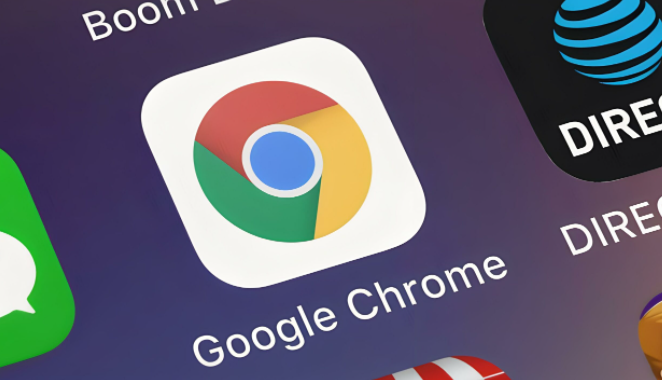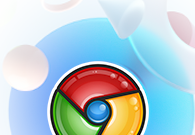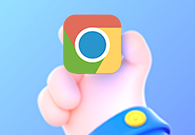在 Chrome 浏览器的使用过程中,缓存数据会随着浏览历史的增加而不断积累。这些缓存虽然在某些情况下能加快
页面加载速度,但过多的缓存也可能占用大量磁盘空间,甚至导致浏览器运行缓慢或出现异常。因此,定期清理 Chrome 浏览器中的不必要缓存是非常有必要的。以下是详细的清理步骤:
1. 打开 Chrome 浏览器:在桌面上找到 Chrome 浏览器的图标并双击打开,等待浏览器完全启动并显示主页界面。
2. 进入设置菜单:点击浏览器右上角的三个点(即菜单按钮),在弹出的下拉菜单中选择“设置”选项。这将打开一个新的标签页,显示 Chrome 浏览器的各种设置选项。
3. 找到隐私和
安全设置:在设置页面中,向下滚动鼠标滚轮,找到并点击“隐私和安全”选项。这个部分包含了与浏览器隐私和安全相关的各种设置,包括缓存清理。
4. 选择清理浏览数据:在“隐私和安全”页面中,点击“清除浏览数据”按钮。这会弹出一个对话框,允许你选择要清理的数据类型和时间范围。
5. 选择要清理的缓存类型和时间范围:在弹出的对话框中,你可以勾选“缓存的图片和文件”选项,以清理
浏览器缓存。同时,你还可以选择清理其他类型的数据,如浏览历史、下载记录、Cookie 等。对于时间范围,你可以选择“全部时间”来清理所有缓存,或者选择特定的时间范围,如“最近一小时”“最近一天”等。
6. 开始清理:在选择好要清理的数据类型和时间范围后,点击对话框底部的“清除数据”按钮。Chrome 浏览器将开始清理所选的数据,这个过程可能需要一些时间,具体取决于你要清理的数据量的大小。
7. 等待清理完成:在清理过程中,你可以在浏览器界面上看到清理进度条。一旦清理完成,你会看到一个提示消息,告知你已经成功清理了选定的数据。此时,你可以关闭设置页面并继续正常使用浏览器。
需要注意的是,
清理缓存可能会导致某些网站在下次访问时需要重新加载一些资源,这可能会稍微延长页面加载时间。但总体来说,定期清理缓存可以保持浏览器的性能和稳定性,提高浏览体验。此外,如果你使用的是共享计算机或担心个人隐私泄露,还可以考虑清理其他与隐私相关的数据,如浏览历史、密码、
自动填充表单数据等。